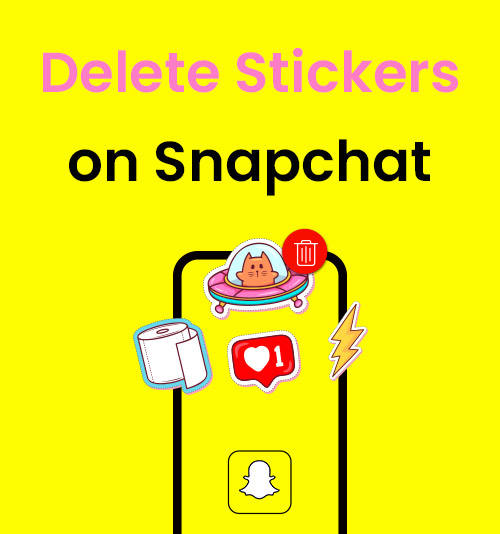
Snapchat은 스냅샷을 게시할 수 있는 인스턴트 메시징 앱이자 인기 있는 소셜 플랫폼입니다. Snapchat의 주요 기능 중 하나는 사진의 생생함과 흥미를 높이기 위해 어린 아이들이 스냅에 적용하려는 귀엽고 환상적인 스티커가 많이 포함되어 있다는 것입니다.
그러나 적합한 스티커를 선택하는 것은 쉽지 않습니다. 우리는 종종 스티커가 우리 스냅에 잘 맞는지 확인하기 위해 미리보기를 하고, 스티커가 스냅의 메시지와 관련이 없거나 더 나은 선택으로 대체될 수 있으면 현재 스티커를 삭제하려고 합니다.
그렇다면 Snapchat에서 스티커를 삭제하는 방법에 대한 질문이 있습니다. 글쎄, 이 게시물은 Snapchat에서 잘못 만들어진 스티커를 제거하는 데 도움이 되는 가능한 모든 방법을 찾는 것을 목표로 합니다.
Snapchat에서 스티커를 삭제하는 방법?
환상적인 스티커는 사진을 더욱 흥미롭게 만들어주는 Snapchat의 기능입니다. 하지만 사진에 맞지 않는 스티커를 붙이고 버리려고 하는 것은 어쩔 수 없습니다. 사실 믿을 수 없을 정도로 쉬운 일입니다. Snapchat 스티커를 삭제하는 방법을 보려면 아래의 간단한 단계를 따르십시오.
- Snapchat을 실행하고 계정으로 로그인하고 사진을 업로드하여 스티커 아이콘에 대한 액세스 권한을 얻으십시오.
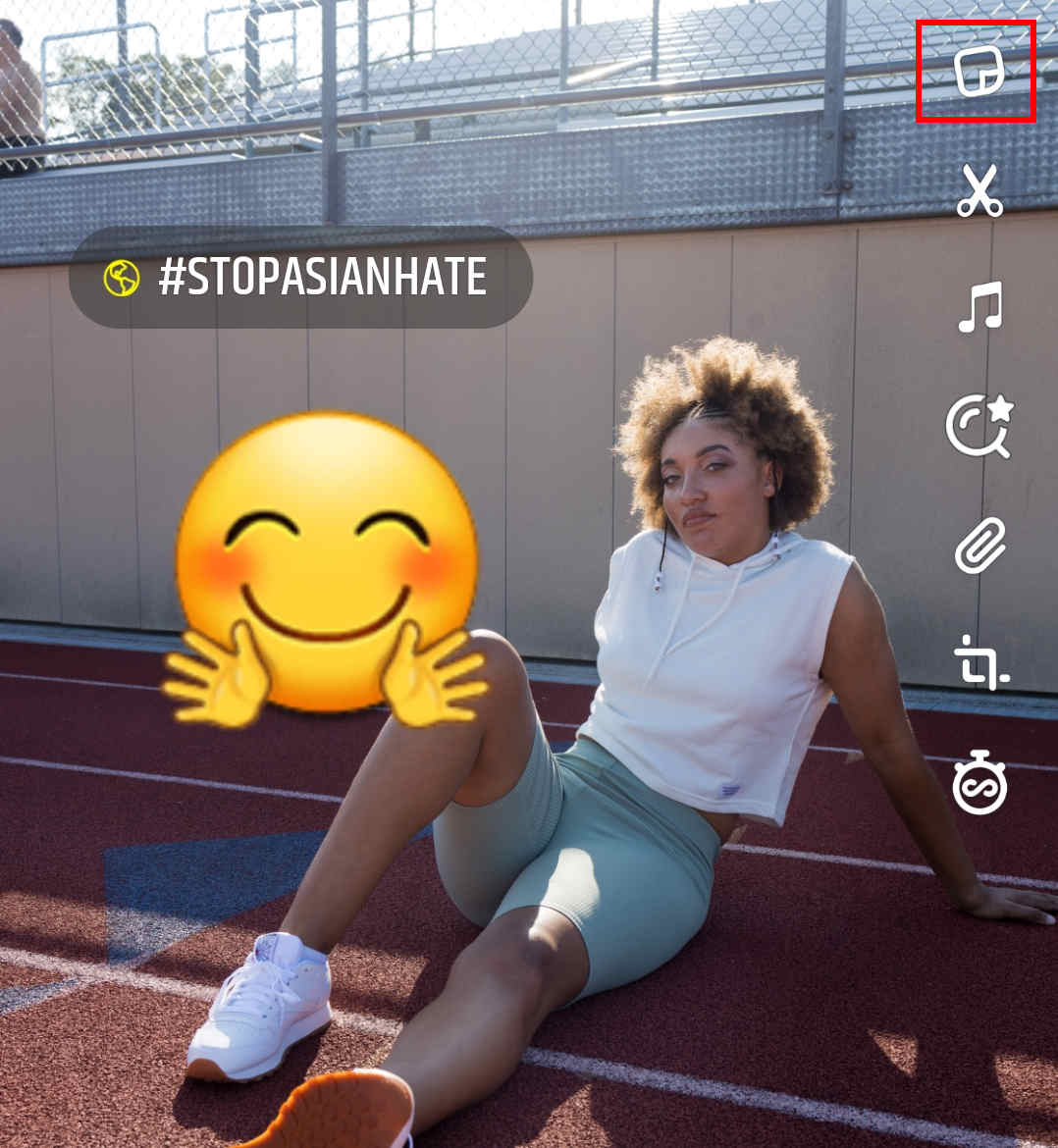
- 불완전한 스티커를 만들었다는 전제하에 화면 하단에 휴지통 아이콘이 나타날 때까지 삭제하려는 스티커를 손가락으로 길게 누릅니다.
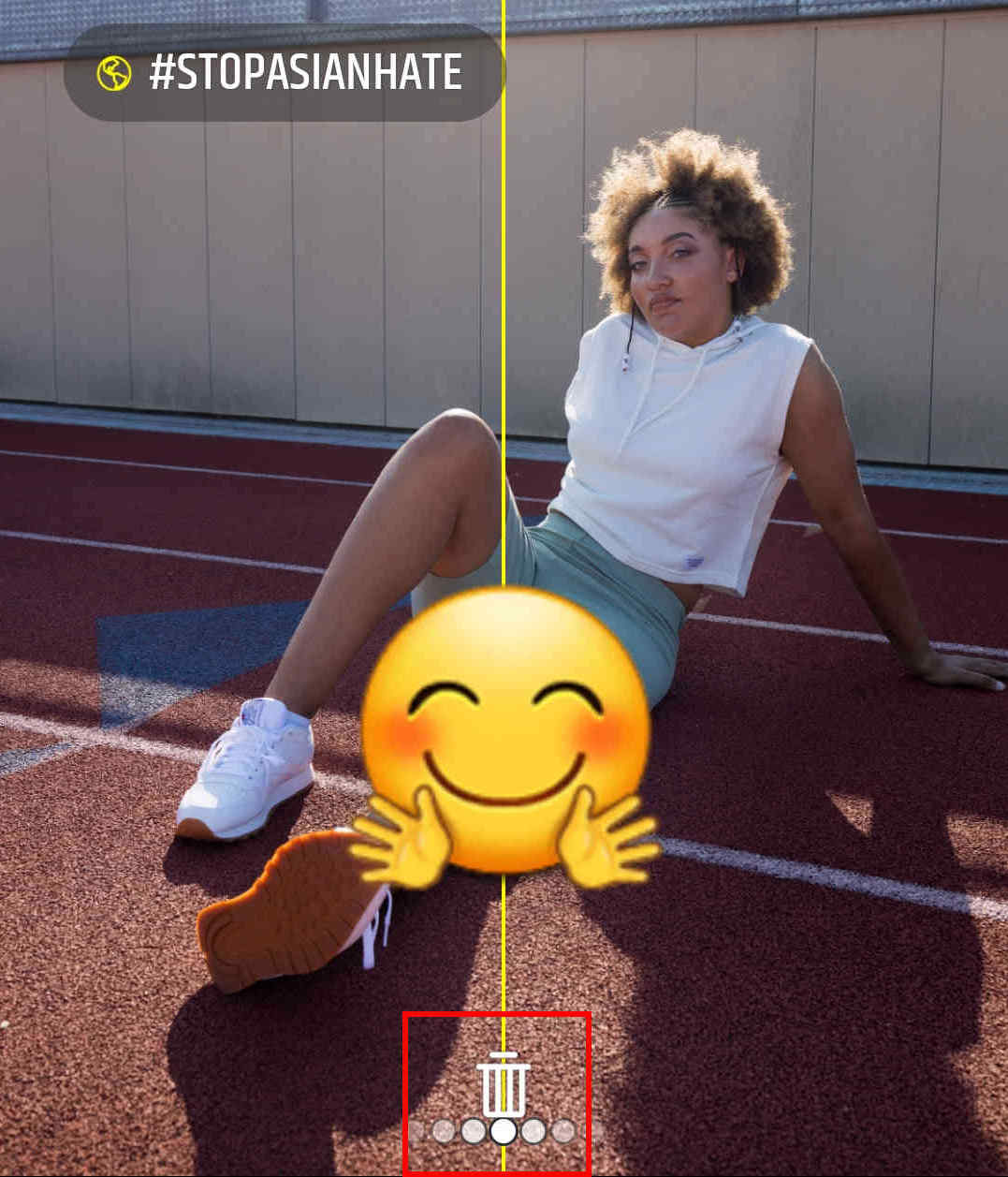
- 잡고 있는 손가락으로 휴지통 아이콘 위로 스티커를 드래그합니다. 스티커가 휴지통 아이콘 위로 약간 확대된 후 화면에서 손가락을 떼면 적합하지 않은 Snapchat 스티커를 버릴 수 있습니다.
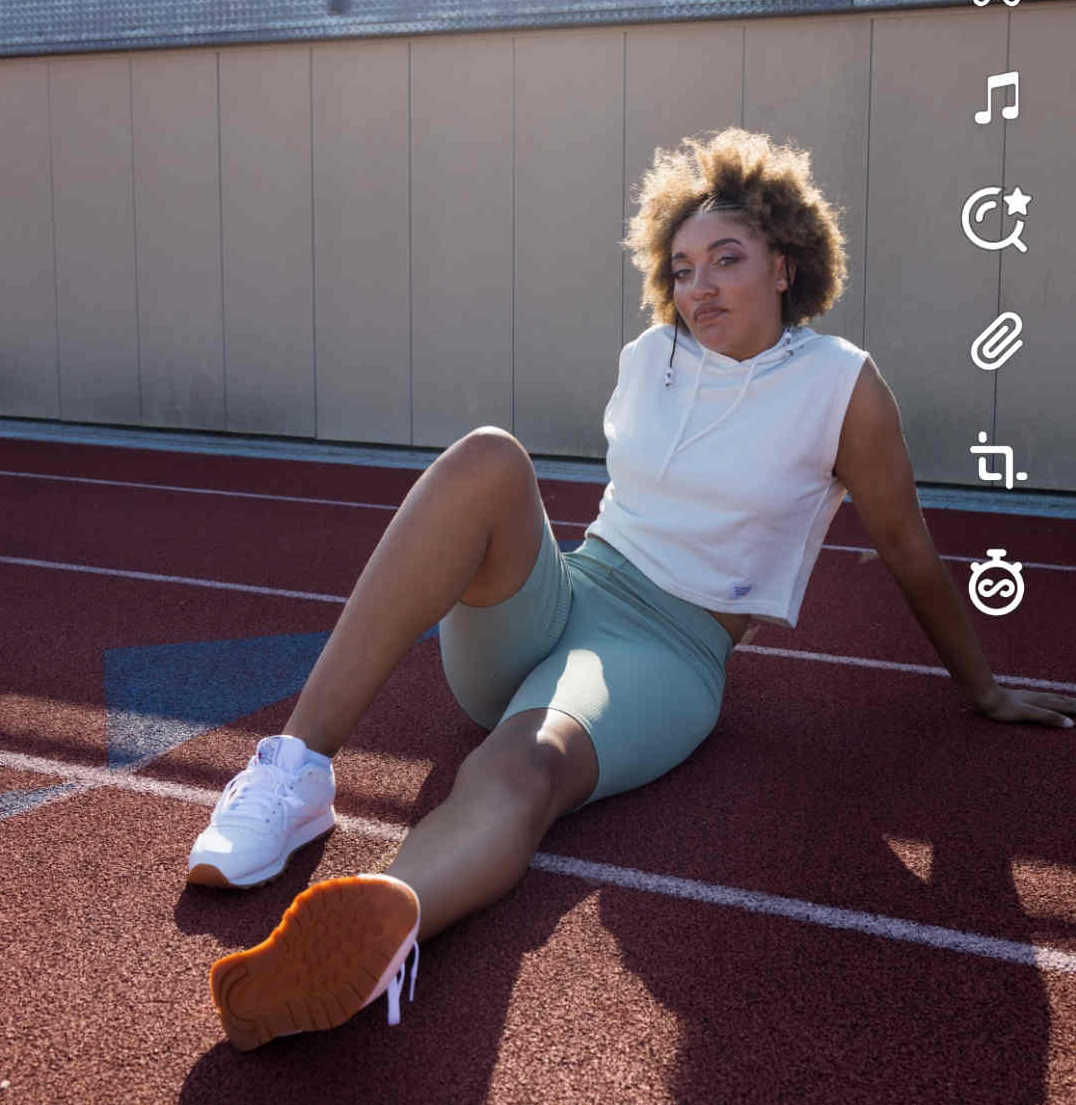
- 이제 샷에서 잘못된 스티커가 성공적으로 제거되었으며 공유를 계속할 수 있습니다.
Snapchat에서 컷아웃을 삭제하는 방법은 무엇입니까?
Snapchat에서 제공되는 스티커는 충분하지만 일부 구체적인 아이디어는 실현되지 않습니다. 그렇다면 사실적인 개체로 맞춤 스티커를 만들고 싶습니다. 그리고 개인적으로 생성한 것은 더 이상 필요하지 않으면 삭제할 수 있습니다.
Snapchat에서 만든 스티커를 삭제하는 방법은 위의 질문처럼 간단합니다. 아래 단계는 다음과 같습니다.
- Snapchat 계정에 로그인하고 스냅샷을 찍는 데 사용하세요.
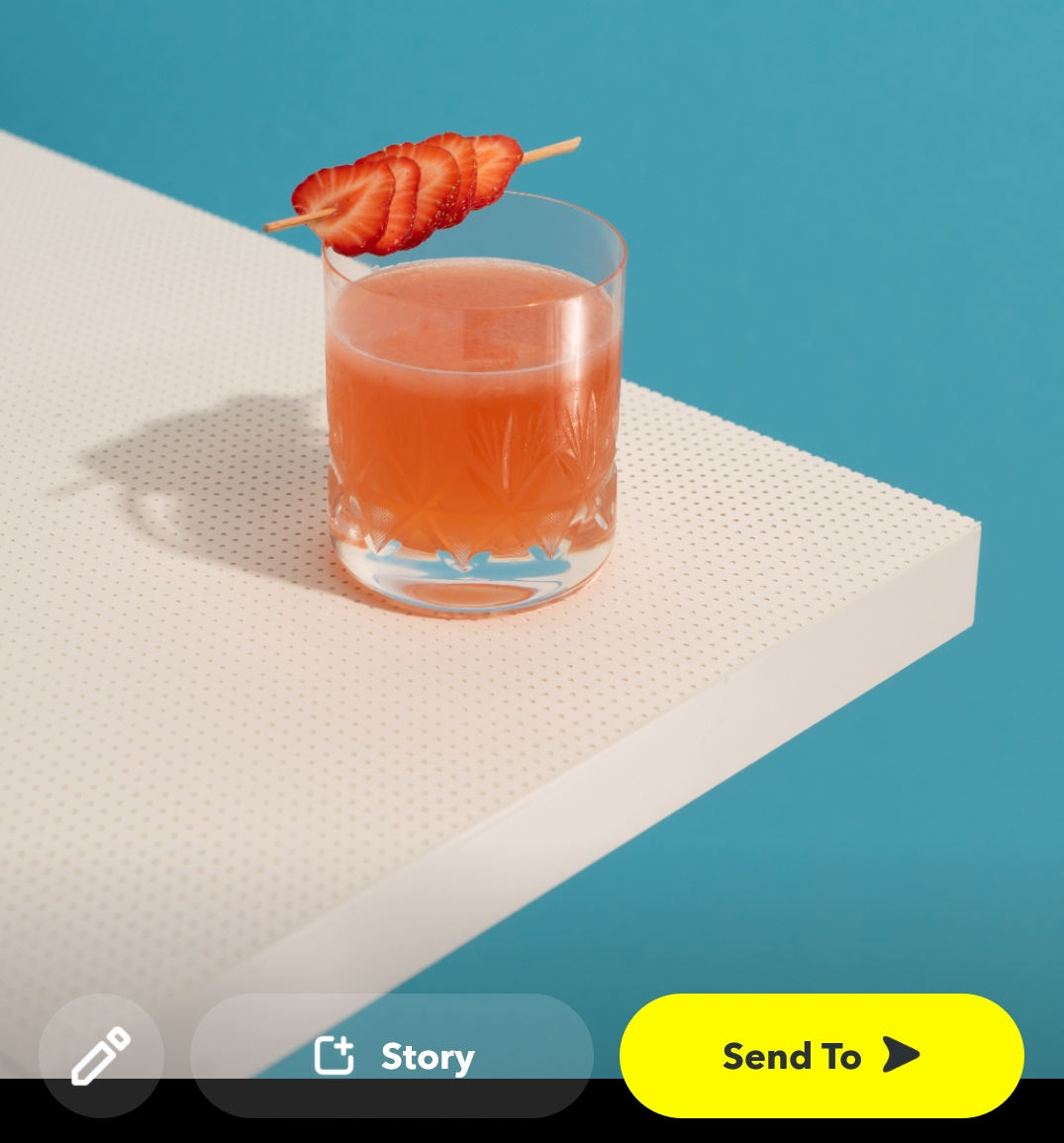
- 화면 오른쪽의 가위 아이콘을 탭하면 화면 하단에 3개의 절단 도구가 표시됩니다. 도구를 사용하여 필요한 항목을 잘라낼 수 있습니다.
예를 들어 그리기 도구를 사용하여 개체를 선택하고 완료를 클릭하여 항목을 잘라냅니다. 그러면 잘라낸 부분이 원본 사진에 스티커로 붙여진 것을 볼 수 있습니다.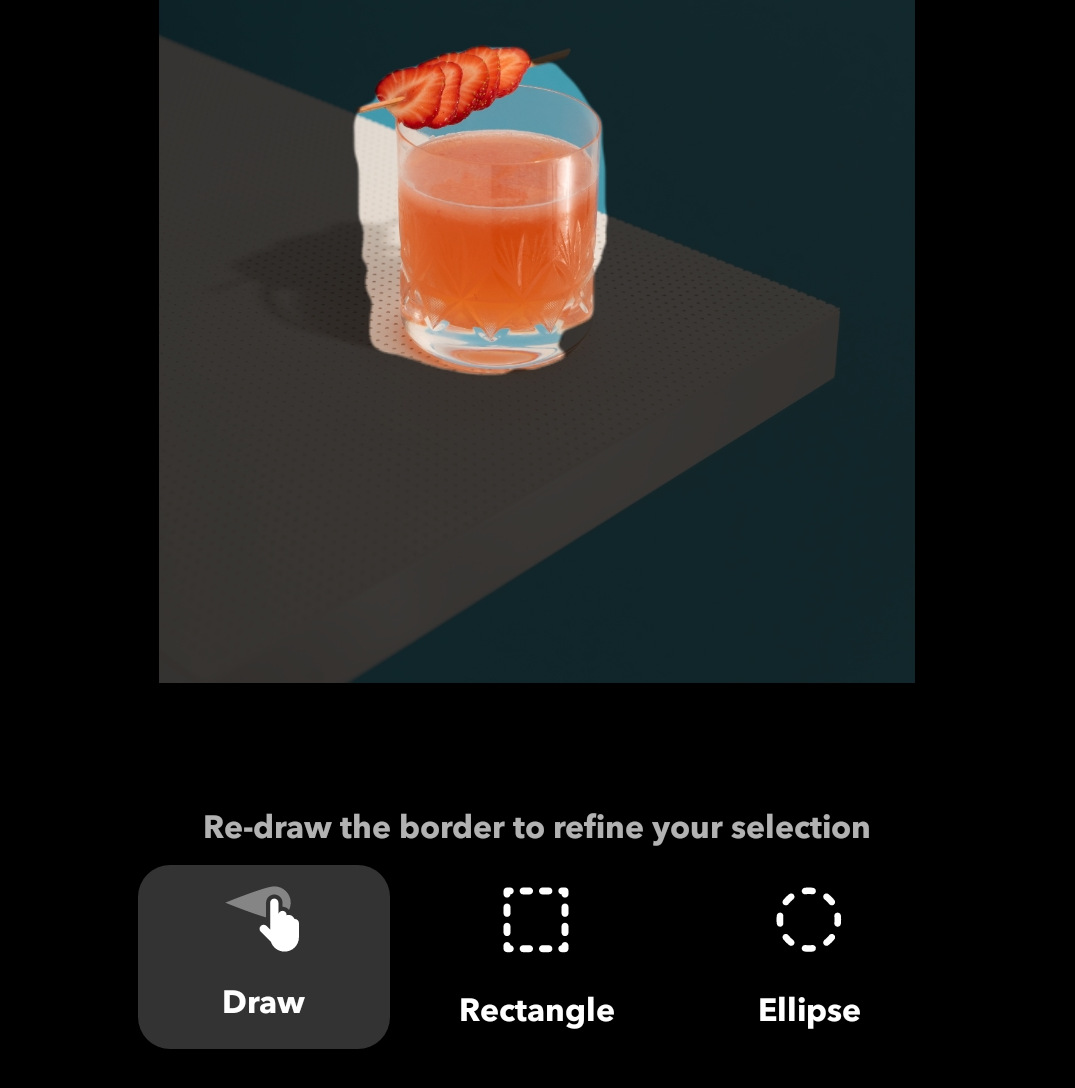
- 화면 오른쪽의 스티커 아이콘을 탭한 후 컷아웃이 저장된 가위 섹션으로 이동합니다.
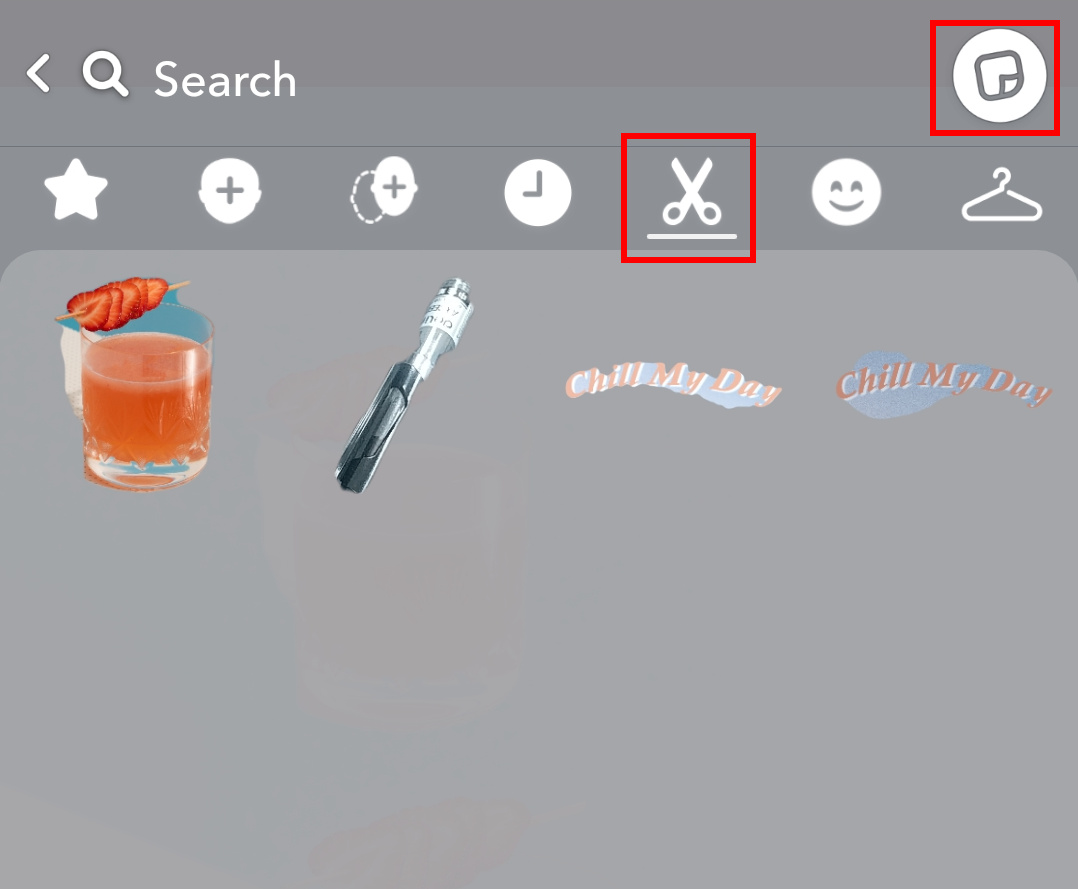
- 원하지 않는 스티커를 들고 있으면 화면 하단에 삭제 알림 팝업이 나타납니다. 삭제 옵션을 클릭하면 맞춤 스티커가 영구적으로 삭제됩니다.
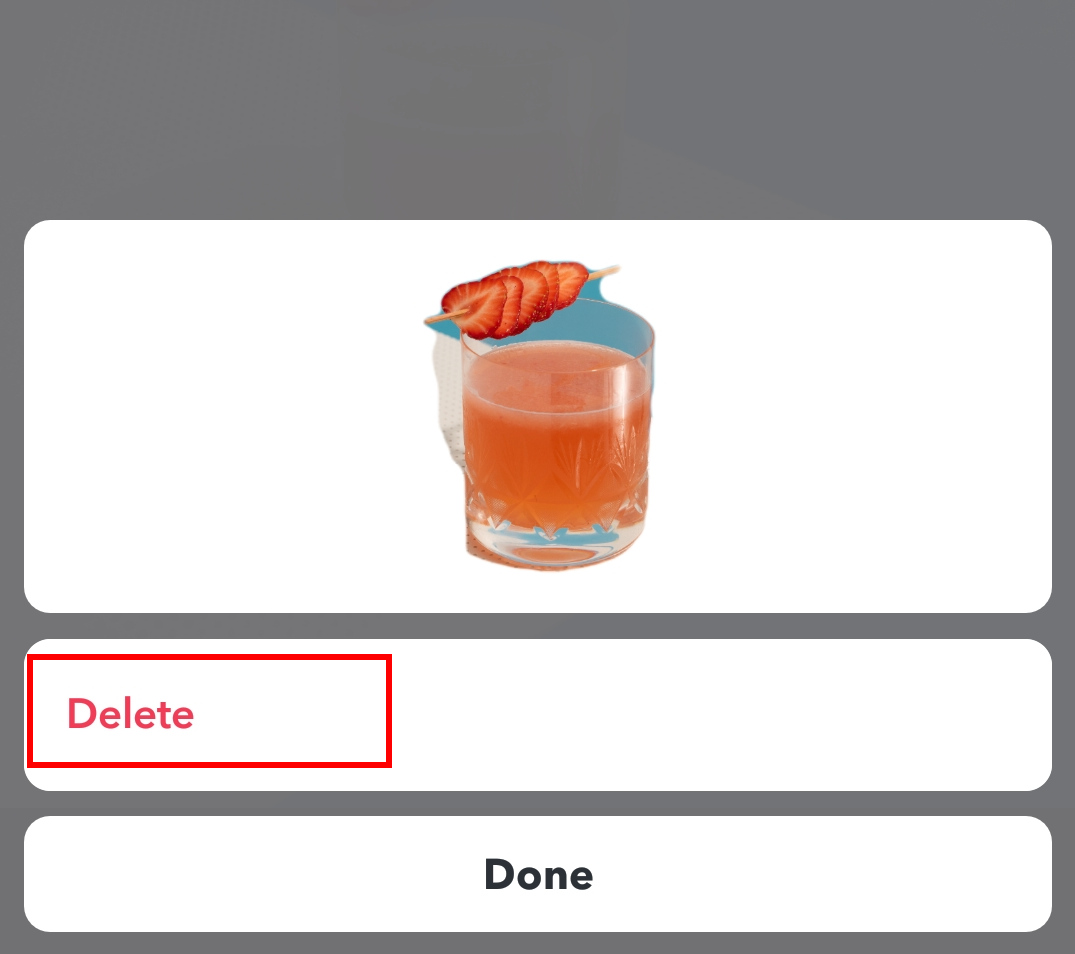
팁: 동일한 스티커를 만들 수 없다면 만든 스티커를 삭제할 때 주의해야 합니다. 스티커 삭제는 취소할 수 없기 때문입니다.
다른 사람의 저장된 스냅에서 스티커를 제거하는 방법은 무엇입니까?
눈길을 끄는 다른 공유자의 스냅을 보관합니다. 다만 스냅에 간혹 시선을 분산시키는 스티커가 붙는 경우가 있는데, 스냅챗에 저장된 사진의 스티커를 직접 삭제할 수 없는 점은 아쉽습니다.
이 문제가 발생하면 어떻게 해야 합니까? 괜찮아요. 이 게시물은 또한 저장된 사진에서 스티커를 제거하는 세 가지 액세스 가능한 방법을 준비합니다. 선물을 받으려면 계속 읽으십시오.
AmoyShare 무료 워터마크 리무버 온라인
AmoyShare 무료 워터마크 리무버 온라인 웹 사이트에서 실행되는 효과적인 개체 제거기입니다. 이를 사용하여 스티커, 워터마크, 배경 잡동사니 등 사진에서 원치 않는 요소를 제거할 수 있습니다. 그리고 작업은 경험이 없습니다. 세 단계로 개체를 제거할 수 있습니다. 사진을 업로드하고 개체를 선택한 다음 지우기 옵션을 클릭하여 제거를 시작합니다.
쉽고 빠르죠? 이제 온라인에서 Snapchat 스티커를 삭제하는 방법에 대한 자세한 지침을 살펴보겠습니다.
- AmoyShare Free Watermark Remover Online으로 이동하여 사진을 업로드합니다.
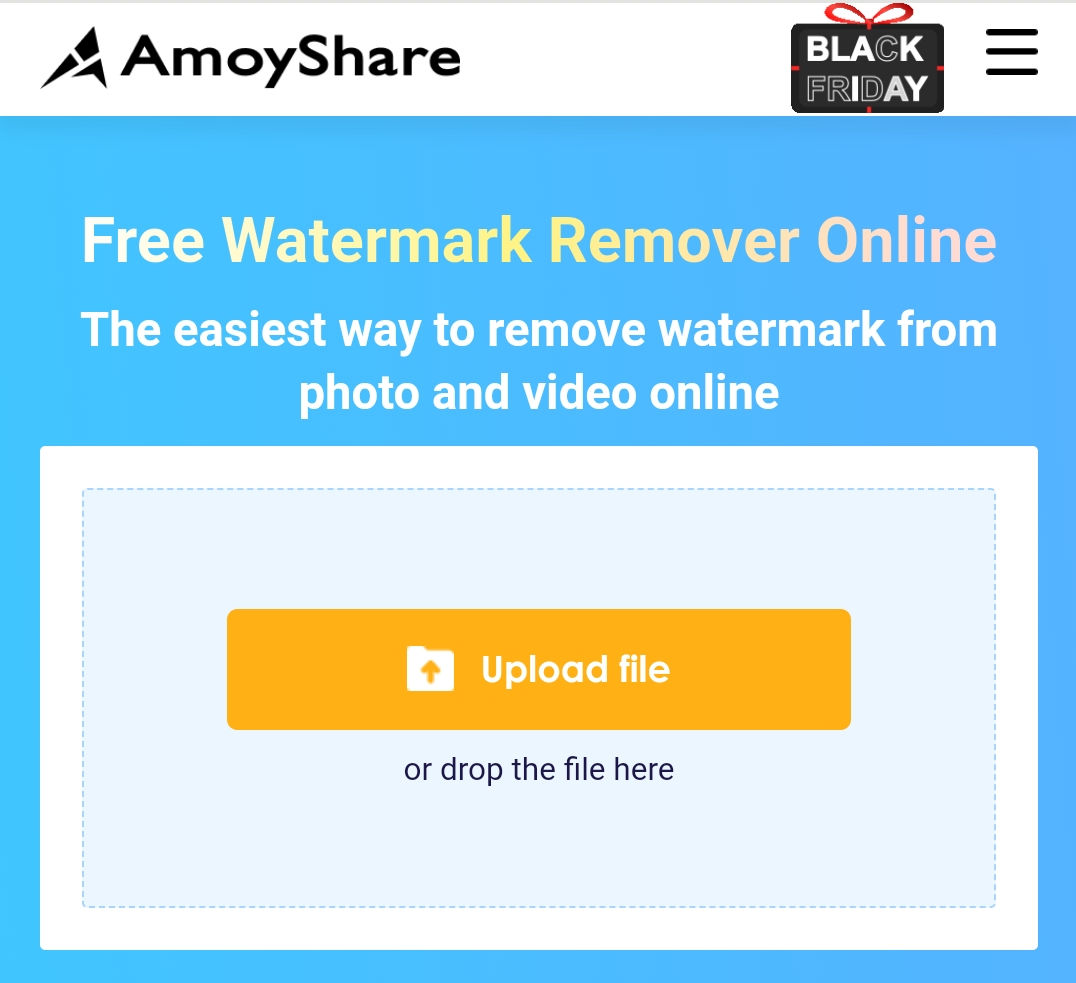
- 선택 윤곽 도구를 사용하여 Snapchat 스티커를 선택합니다. 스티커가 여러 개인 경우 지우개 상자를 여러 개 추가한 다음 한 번에 제거할 수 있습니다.
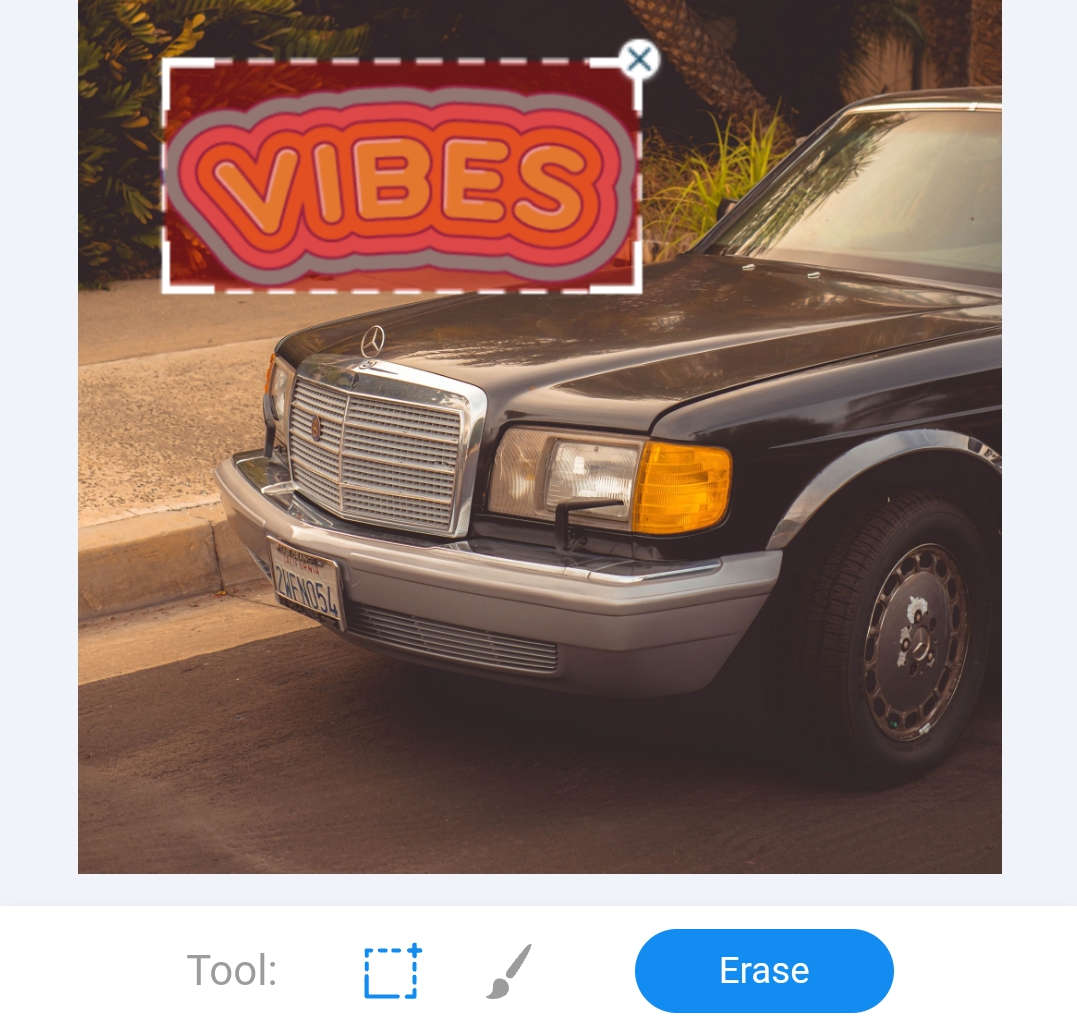
- 스티커가 압도되었는지 확인하고 지우기 버튼을 클릭하여 스티커를 삭제합니다.
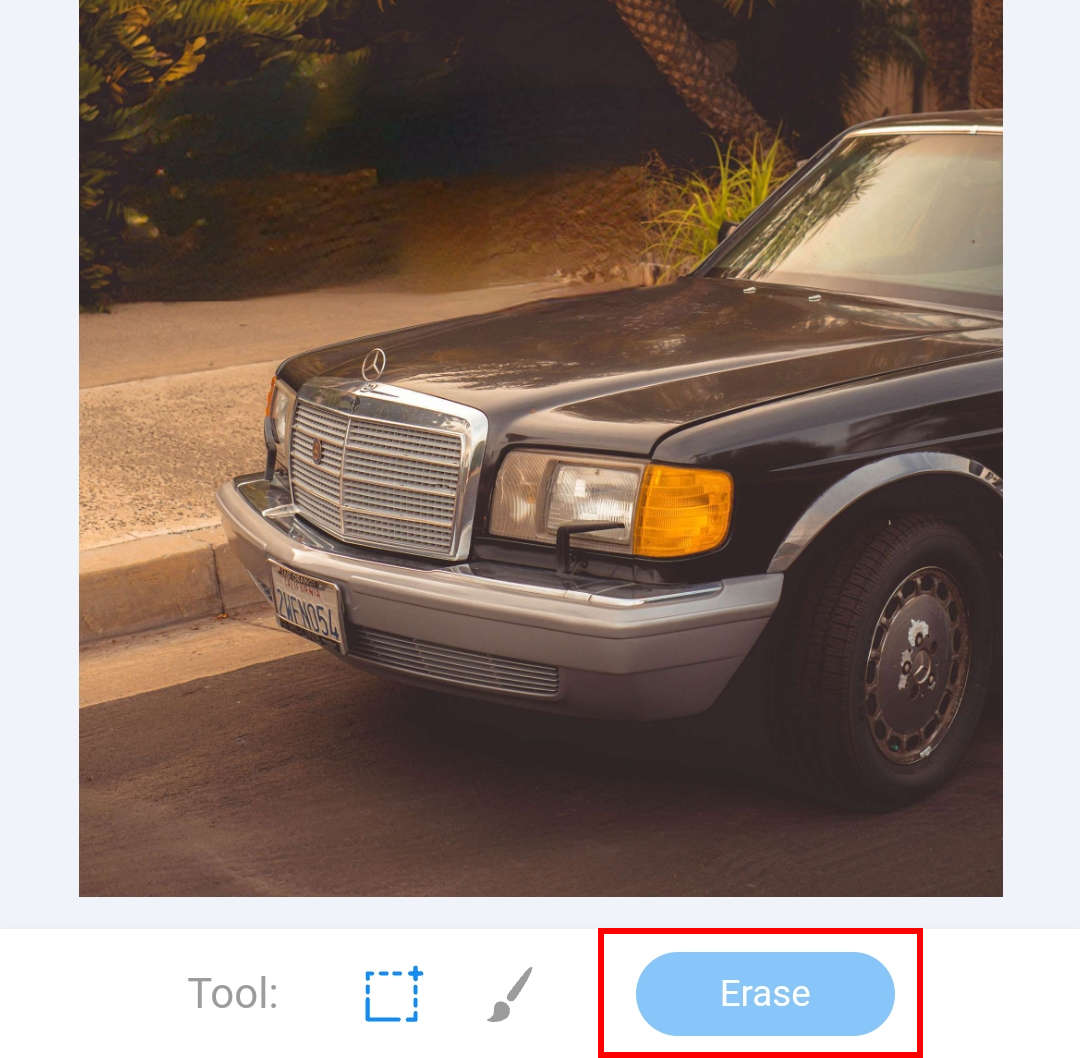
Snapseed를
Snapseed를 포괄적인 편집 기능을 갖춘 원스톱 사진 편집 플랫폼입니다. 그 중 복구 도구는 사진에서 원치 않는 개체를 제거하는 데 사용할 수 있습니다. 힐링 도구는 개체를 지우고 주변 픽셀로 배경을 리터칭하여 자연스러운 느낌을 줍니다. 따라서 이 앱을 사용하여 저장된 사진의 스티커를 제거하는 것이 좋습니다.
다음 단계는 저장된 스냅에서 스티커를 제거하는 방법을 보여줍니다.
- 휴대 전화에서 Snapchat을 실행하고 사진을 추가하십시오.
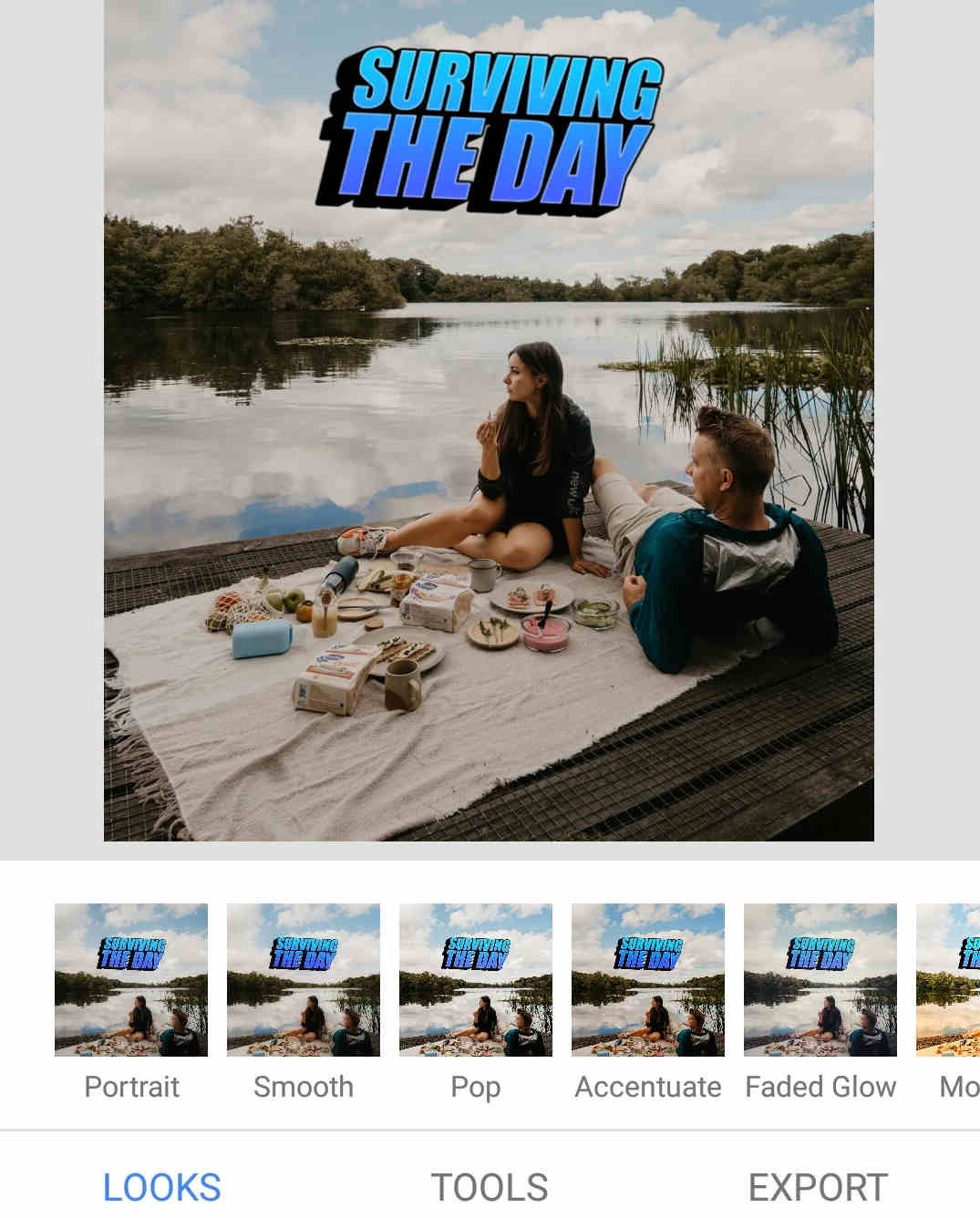
- 치유 기능을 선택하려면 도구 섹션으로 이동하십시오. 그런 다음 이 도구를 사용하여 스티커 위에 계속 그릴 수 있습니다.
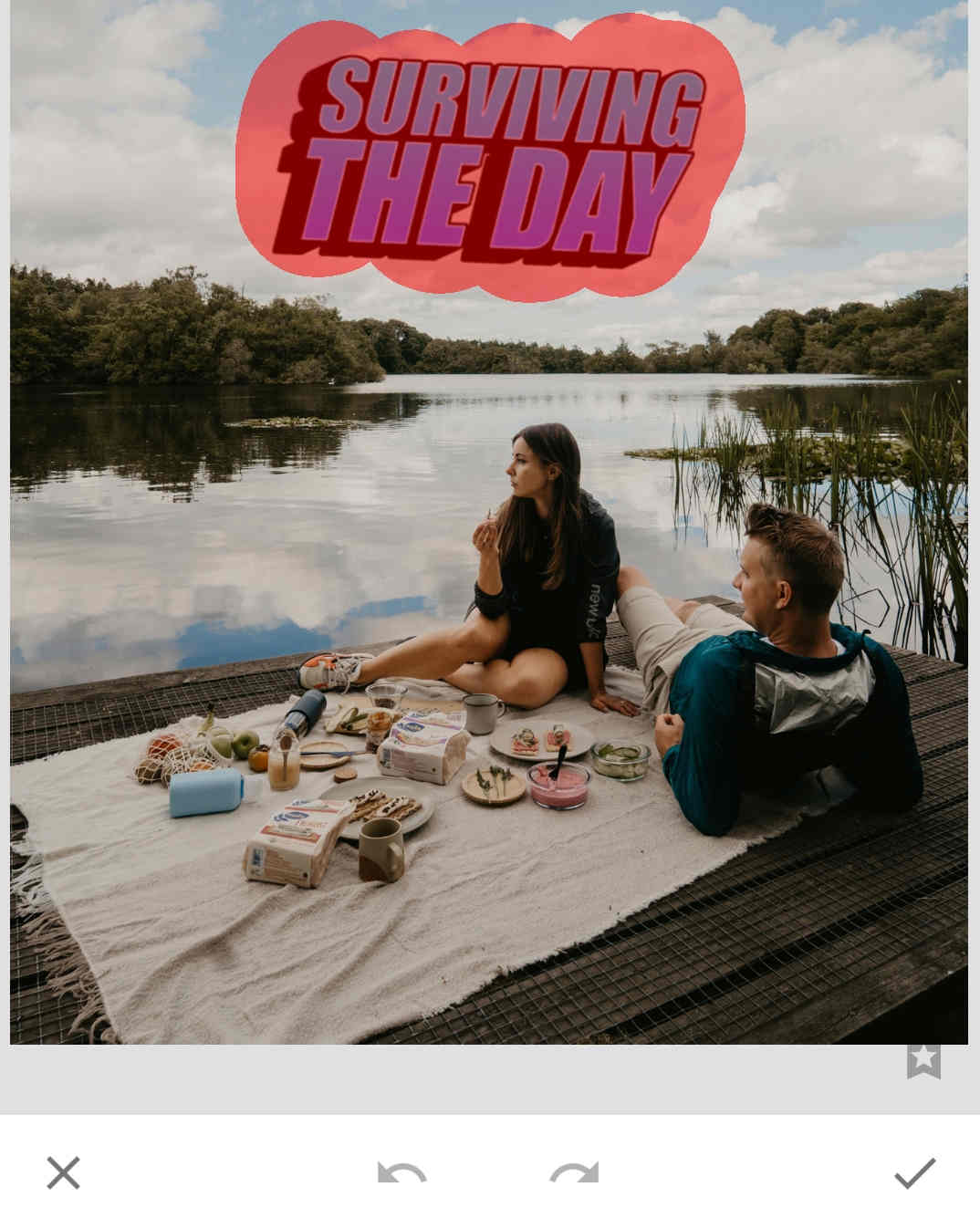
- 스티커가 강조 표시되면 손가락이 화면을 떠나는 즉시 스티커가 삭제됩니다. 흠집이 남아 있으면 지워질 때까지 그림을 반복할 수 있습니다.
마지막으로 "√" 아이콘을 클릭하면 깨끗한 사진으로 더 많은 디자인을 만들 수 있습니다.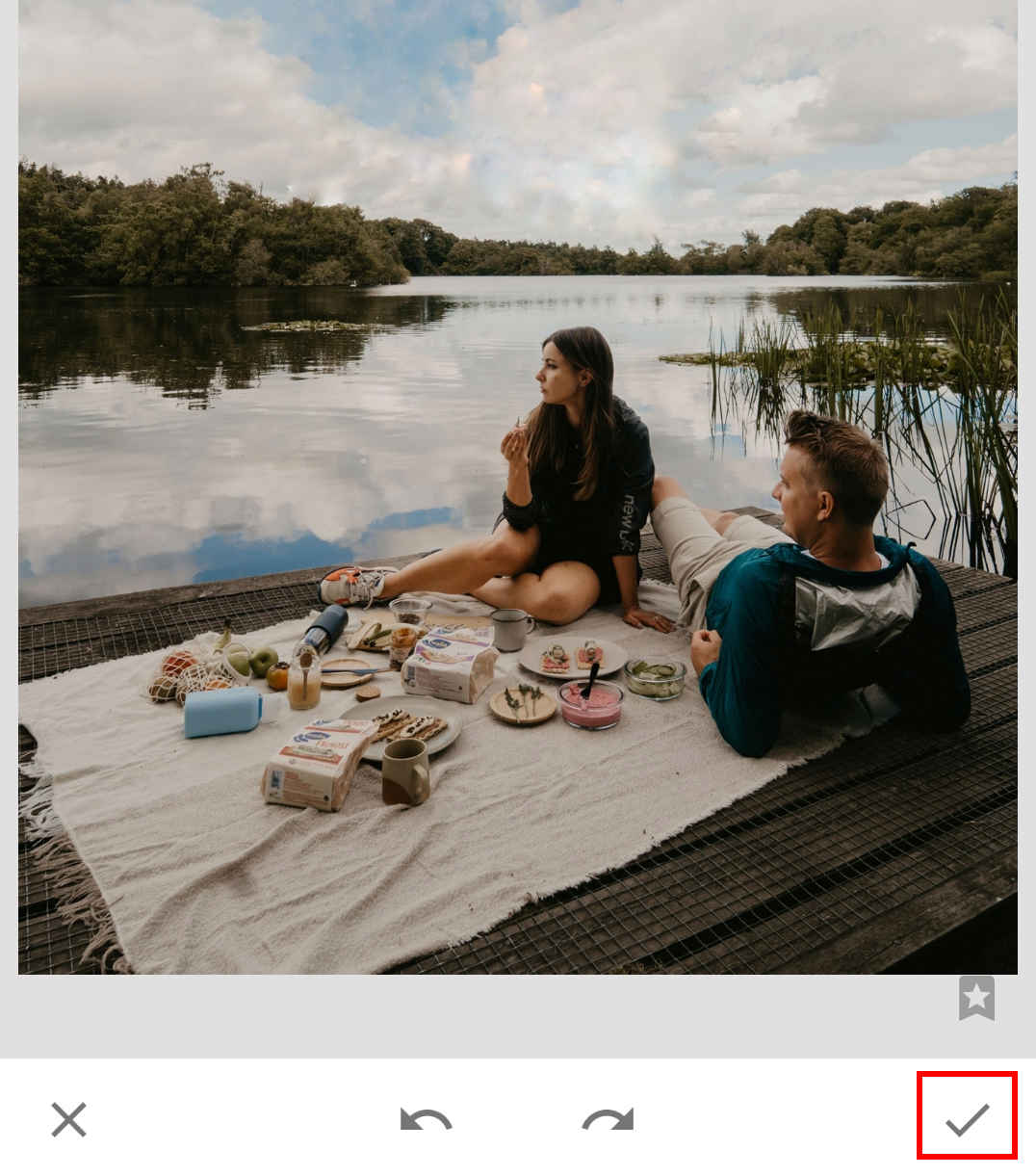
AnyErase
AnyErase 은 원래 사진에서 워터마크를 제거하도록 설계된 전문 개체 제거기입니다. 지속적으로 업데이트됨에 따라 제거 기술이 발전하고 더 잘 작동합니다. 블러 없이 사진에서 불필요한 요소를 모두 제거하는 데 사용할 수 있습니다. 사각형과 브러시 도구를 제공하여 개체를 선택하고 더 나은 개체를 그리려면 선택을 취소할 수 있습니다.
Snapchat에서 스티커를 빠르게 삭제하는 방법은 무엇입니까? AnyErase를 설치하고 아래 단계를 따르십시오.
AnyErase
비디오와 사진에서 마술처럼 워터마크 제거
- Windows 10/8/7 용
- Mac OS X 14+ 용
- 안드로이드에 대한
- AnyErase를 열면 간단한 사용자 인터페이스를 볼 수 있습니다. 스냅의 스티커를 처리하려면 이미지 워터마크 제거를 선택하십시오.
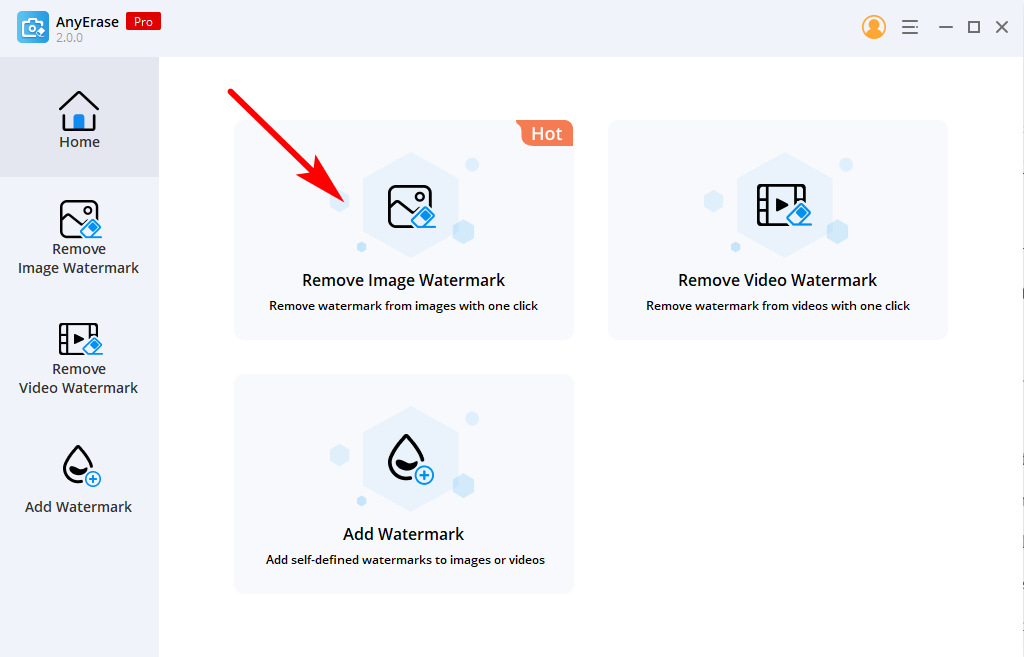
- 브러시 도구를 선택하여 스티커 위에 칠하거나 직사각형 도구를 사용하여 수직 스티커를 선택합니다.
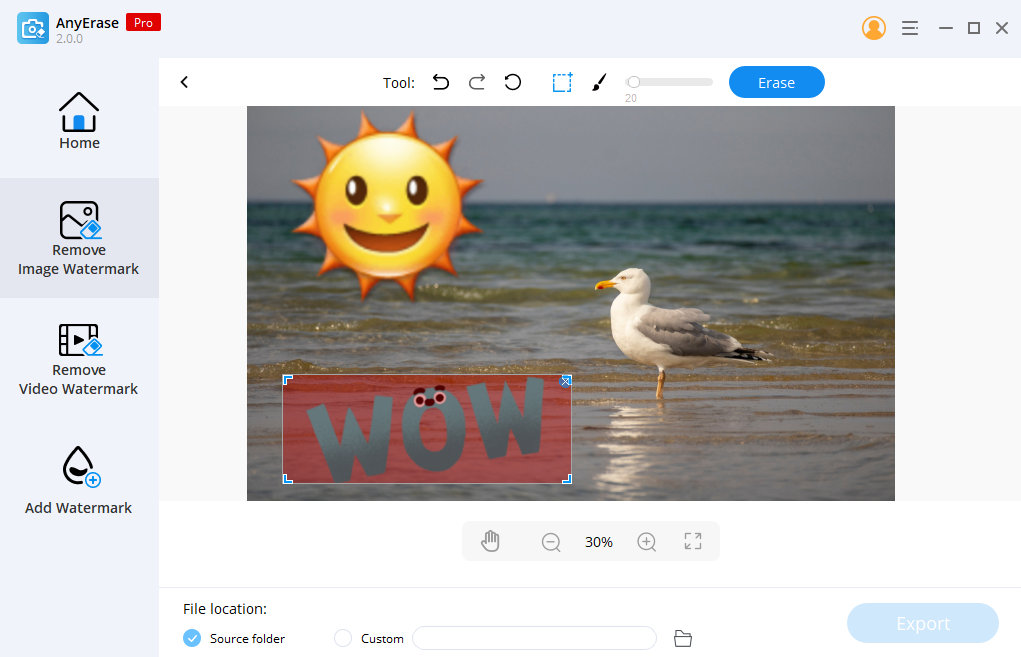
- 모든 스티커를 선택한 후 지우기 옵션으로 이동하여 클릭하면 주의를 산만하게 하는 스티커 제거를 시작할 수 있습니다.
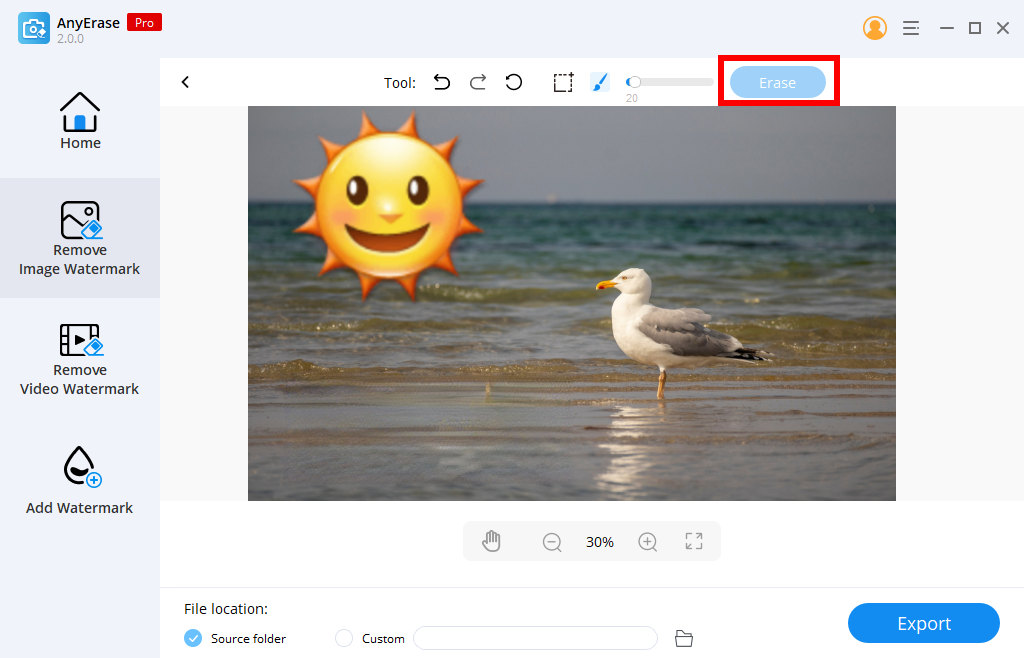
- 다운로드를 클릭하여 새 스냅을 컴퓨터에 저장합니다.
결론
결론적으로 Snapchat에서 스티커를 삭제하는 방법에 대한 질문을 해결하는 것은 식은 죽 먹기입니다. 화면 하단에 휴지통 아이콘이 나타날 때까지 삭제하려는 스티커를 길게 누른 다음 스티커를 휴지통 아이콘으로 드래그하면 스티커가 삭제됩니다.
저장된 스냅에서 스티커를 제거하려면 설계된 스티커 제거기를 사용해야 합니다. 온라인 서비스를 사용할 수 있습니다 – AmoyShare 무료 워터마크 리무버 온라인 원하지 않는 Snapchat 스티커를 쉽고 빠르게 제거하거나 데스크톱 소프트웨어를 사용하려면 AnyErase 직관적인 사용자 인터페이스와 뛰어난 제거 효과를 제공합니다.
행동은 말보다 더 크게 말합니다. 컴퓨터에 AnyErase를 다운로드하고 직접 작동하십시오.
AnyErase
비디오와 사진에서 마술처럼 워터마크 제거
- Windows 10/8/7 용
- Mac OS X 14+ 용
- 안드로이드에 대한
FAQ
1. Snapchat에서 컷아웃을 삭제하는 방법은 무엇입니까?
1. 계정에 로그인하고 스냅샷을 찍어 스티커 메뉴에 액세스합니다.2. 화면 오른쪽의 스티커 아이콘으로 이동하여 컷아웃이 저장된 가위 아이콘을 찾습니다.3. 화면 하단에 팝업 메시지가 나타날 때까지 원하지 않는 컷아웃 스티커를 누른 다음 삭제 옵션을 터치하여 컷아웃을 영구적으로 폐기해야 합니다.
2. 저장된 스냅에서 스티커를 제거할 수 있나요?
예, AmoyShare Free Watermark Remover Online(신뢰할 수 있는 개체 제거기)을 사용하여 저장된 스냅에서 스티커를 성공적으로 제거할 수 있습니다. 먼저 웹 기반 플랫폼에 저장된 스냅을 업로드하고 브러시 도구를 선택하여 스냅에 스티커를 그렸습니다. 둘째, 내가 삭제할 스티커를 선택한 후 지우기 옵션을 클릭하여 스티커를 제거합니다. 드디어 클린 스냅을 성공적으로 얻었습니다.